hoe gebruik je de ultra wide camera op iPhone 11 en 12
een van de grote toevoegingen met de iPhone 11 en 12 lineups is een ultra wide camera die gebruikers in staat stelt om een veel groter gezichtsveld vast te leggen zonder een externe lens nodig te hebben. Lees verder voor het gebruik van de ultra wide camera op de iPhone 11 en 12, inclusief het handmatig inbellen van uw brandpuntsafstand.
de iPhone 11 en 12 lineups hebben de nieuwste camera ‘ s met exclusieve functies zoals nachtmodus, een nieuwe interface om gebruik te maken van de nieuwe ultra wide lens, en meer.
een ding om in gedachten te houden over de ultra wide camera op de iPhone 11 en iPhone 11 Pro is dat het niet beschikt over optische beeldstabilisatie (ois) ingebouwd zoals de wide en telelens camera ‘ s. Dus hoe stabieler je je iPhone kunt vasthouden bij het gebruik van de ultra wide lens, hoe beter de resultaten die je krijgt.
de ultrabrede camera op de nieuwste iPhones heeft een gezichtsveld van 120 graden, een f2.4 diafragma, en een 5-element lens.
voor diepere duiken in de nachtmodus en andere nieuwe functies met het iPhone-Camerasysteem, bekijk deze handleidingen:
- iPhone 12: selfies maken in de nachtmodus met de TrueDepth-camera aan de voorkant
- uw fotografiespel verbeteren met ProRAW op iPhone 12 Pro en Pro Max-camera ‘ s
- nachtmodus gebruiken op iPhone 11 en 12
hoe de ultra wide camera te gebruiken op iPhone 11 en 12
- Open de Camera-app
- Tik op “0.5” net boven de sluiterknop om over te schakelen naar de ultrabrede camera
- Houd uw iPhone stabiel en maak uw foto ‘ s

- u kunt afwisselend een zoomknop zoals “1” of “0.5” ingedrukt houden om een brandpuntsafstand handmatig in te schakelen tussen de standaardinstellingen
- met de iPhone 12-opstelling kunt u de nachtmodus gebruiken met de ultrabrede camera (niet beschikbaar op de iPhone) 11)
hier is hoe het gebruik van de ultra wide camera eruit ziet:

als u de brandpuntsafstand voor uw opname wilt verfijnen, houdt u een van de zoomknoppen ingedrukt en schuift u deze omhoog of omlaag zoals hieronder weergegeven.
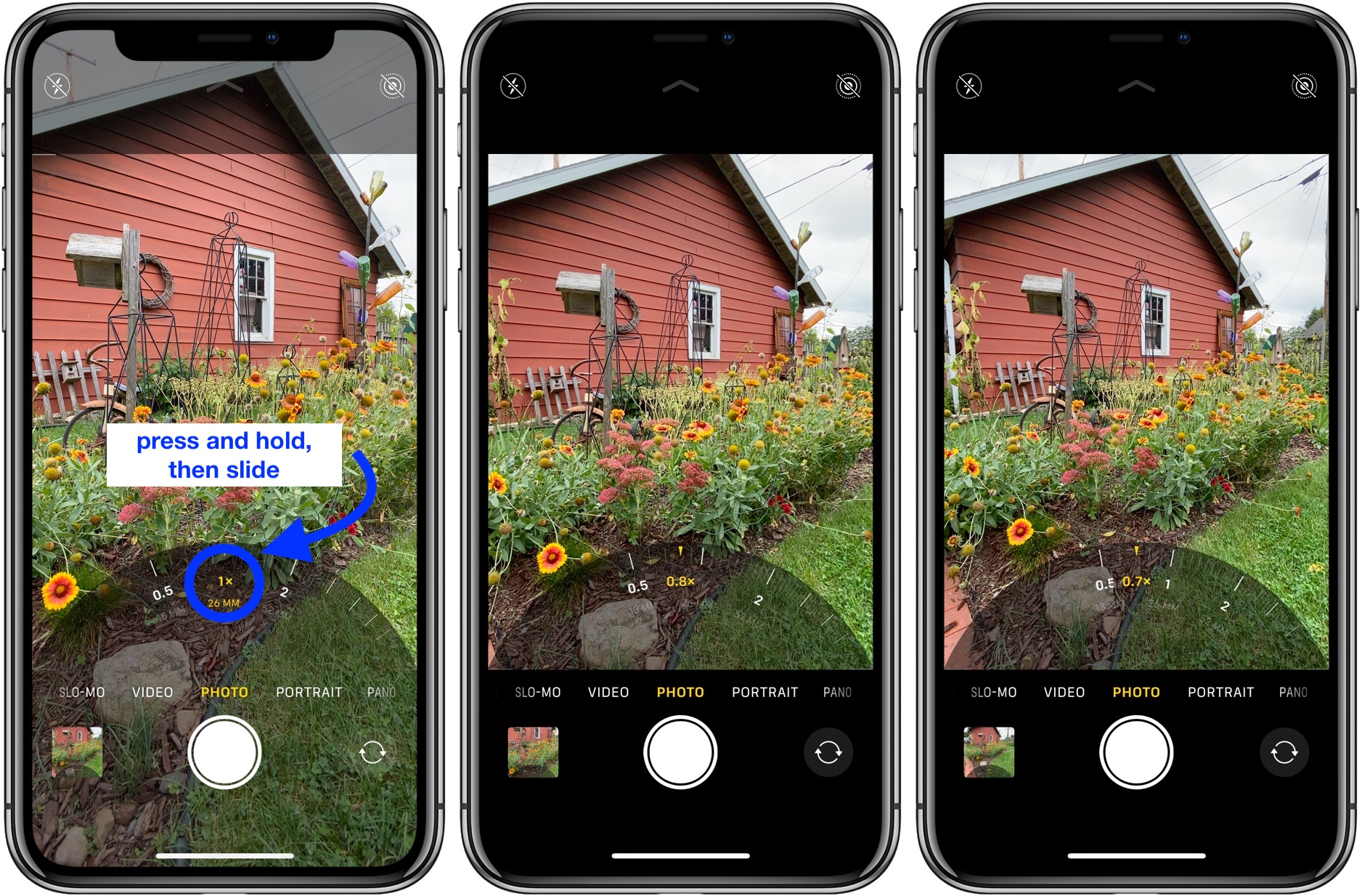
Lees meer 9to5Mac tutorials:
- wat te doen met oude en stervende AirPods: Recycling, vervangen en verkopen
- Hands-on: zo werkt de gloednieuwe Safari in iOS 15
- Apple ‘ s iphone 12 MagSafe Battery Pack vs. alternatieven van Anker en Mophie
- Hands-on: hier is hoe achtergrondgeluiden werken in iOS 15
FTC: we maken gebruik van inkomsten verdienen auto affiliate links. Meer.
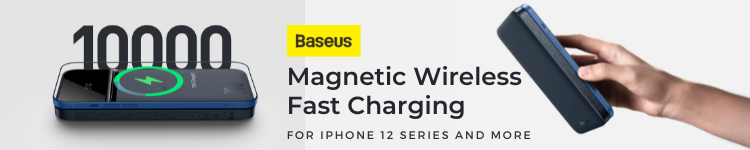
bekijk 9to5Mac op YouTube voor meer Apple news:




